Jakie są zalety przechowywania danych w chmurze i jaką chmurę wybrać?
Spis treści:
Dlaczego warto przechowywać dane w chmurze?
Przez chmurę rozumiemy rodzaj usługi, która pozwala na gromadzenie danych na serwerze usługodawcy. Tymi danymi mogą być oczywiście nie tylko pliki tekstowe, ale także filmy, muzyka czy zdjęcia. Taki sposób organizowania zawartości ma wiele zalet i jest coraz częściej stosowany zarówno przez użytkowników indywidualnych, jak i przez wiele firm i instytucji.
Polecane dyski SSD
Przechowywanie danych w chmurze to przede wszystkim bezpieczeństwo danych. W przypadku awarii komputera możesz zawsze liczyć na serwer, który nie jest zależny od Twojego urządzenia, dzięki czemu Twoje pliki pozostaną nienaruszone. Będzie to szczególnie istotne w przypadku materiałów służbowych, ponieważ ich utrata często wiąże się z poważnymi konsekwencjami finansowymi i personalnymi.
Jakie są zalety chmury do przechowywania danych?
Poza tym chmura znacznie odciąża komputery, tablety i telefony. Wszystkie te urządzenia mają określoną pojemność – bardzo popularne obecnie dyski SSD są dużo szybsze i wytrzymałe, ale mogą pomieścić mniej danych niż dyski HDD. Przeciążone sprzęty pracują wolniej, co nieraz prowadzi do ich awarii i negatywnie wpływa na wydajność pracy. Dodatkowo większość usług oferuje możliwość edytowania i komentowania plików w czasie rzeczywistym. To duże ułatwienie w realizacji różnego rodzaju projektów i planów.
Ponadto część tego typu aplikacji integruje się z innymi przydatnymi narzędziami takimi jak Todoist, Slack, Zoom, Microsoft Office itd. Pozwala to na automatyczne i błyskawiczne zapisywanie tworzonych i edytowanych dokumentów oraz udostępnianie ich bezpośrednio z konta w chmurze. Należałoby tu również dodać, że korzystanie z takich serwerów jest ekologicznym rozwiązaniem. Nie musisz bowiem drukować całych arkuszy dokumentów, by móc w łatwy sposób podzielić się nimi z innymi osobami.
Jako że przechowywanie w chmurze staje się coraz bardziej popularne, rynek obfituje w tego typu usługi i jest z czego wybierać. W tej kategorii prym bezsprzecznie wiodą: OneDrive, Dysk Google (Google Drive), Dropbox czy — w przypadku użytkowników Apple’a — iCloud. Istnieją też inne aplikacje, które skupiają się głównie na bezpieczeństwie danych lub przechowywaniu samym w sobie. Należą do nich Cloud, Tresorit i Mediafire. Jeśli więc Twoim największym priorytetem jest ochrona plików i nie potrzebujesz żadnych innych funkcji, te chmury danych będą dla Ciebie strzałem w dziesiątkę.
Jaka chmura do przechowywania danych jest najlepsza?
OneDrive
OneDrive został stworzony przez Microsoft i jest częścią serwisu Windows Live. Bezpłatna wersja obejmuje wyłącznie przechowywanie danych w chmurze i 5 GB miejsca. Darmowy plan zadedykowano tylko użytkownikom indywidualnym. Taryfy dla firm oferują szerszą gamę funkcji, ale są płatne. Najbardziej rozbudowany plan dla biznesu, Microsoft 365 Business Standard, to koszt 10,50 euro za miesiąc.
Klienci prywatni za podobną usługę zapłacą 299,99 zł miesięcznie. Biorąc jednak pod uwagę mnogość i przydatność dodatkowych udogodnień, cena nie jest aż tak wysoka. Do dyspozycji mamy tu 1 TB pamięci, narzędzia zwiększające produktywność, skanowanie, zaawansowany system zabezpieczeń i, co najważniejsze, cały pakiet Microsoft Office. Jest to zatem bardzo korzystne rozwiązanie zwłaszcza w przypadku firm, które bazują na programach i aplikacjach biurowych.

Google Drive
Dokumenty w chmurze przechowasz też z Google Drive. Ten zaprojektowany przez Google serwer pozwala Ci nie tylko gromadzić pliki w jednym miejscu, ale także synchronizować i udostępniać je w czasie rzeczywistym. Dysk Google oferuje również dostęp do edytorów online takich jak Dokumenty Google oraz Arkusze i Prezentacje Google. Google Drive jest częścią G Suite, w ramach którego możesz wykupić nieograniczone miejsce na dane, raporty z kontroli plików, zaawansowane mechanizmy administracyjne i dodatkowe narzędzia do współpracy. W wersji bezpłatnej otrzymujesz aż 15 GB miejsca. Minusem jest niepełna funkcjonalność edytorów online — nie oferują one aż tak rozbudowanych opcji jak programy Microsoftu. Wystarczą jednak do prostej pracy biurowej.
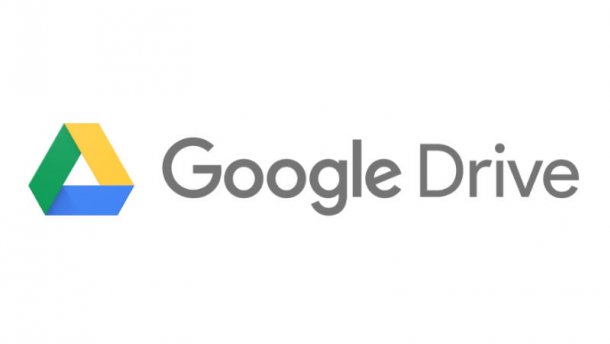
Dropbox
Kolejnym dostawcą usług w chmurze jest Dropbox. Oferuje bardzo wiele integracji z narzędziami do współpracy takimi jak Slack, Zoom, Canva czy Salesforce. Dropbox ma również swój własny edytor tekstu – Dropbox Paper. W wersji podstawowej otrzymujesz 2 GB miejsca, które można rozbudować (aż do 16 GB), korzystając z różnego rodzaju ofert. Dropbox zapewnia pracę w czasie rzeczywistym i — podobnie jak OneDrive — oferuje dwie taryfy: dla zespołów i dla osób fizycznych. Cena jest wyższa, bo za Dropbox Professional dla użytkowników domowych zapłacisz 16,58 euro (mies.), a za plan Advanced dla firm 15 euro za użytkownika (mies.). Zakres usług jest tutaj nieco szerszy niż w przypadku OneDrive, dlatego warto zainteresować się tym usługodawcą.
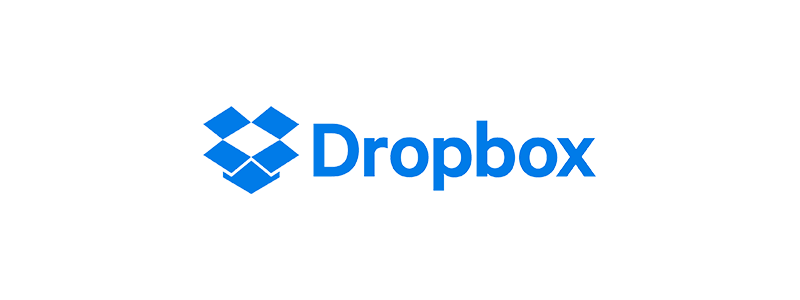
iCloud
Ostatnim omawianym narzędziem jest iCloud, czyli aplikacja powstała z myślą o urządzeniach firmy Apple. Nic więc dziwnego, że — chociaż nic nie stoi na przeszkodzie, by zainstalować ją na Windowsie — to właśnie ze sprzętem opatrzonym charakterystycznym jabłuszkiem będzie integrowała się najlepiej.
Chmura danych iCloud ma dużo zalet. Przede wszystkim zapewnia bezpieczeństwo plików, automatycznie synchronizuje się z wieloma urządzeniami Apple i umożliwia błyskawiczny dostęp do udostępnianych treści. Dodatkowo na początek otrzymujesz pamięć w chmurze na poziomie 5 GB. Największym minusem jedn jednak to, że iCloud do płynnego działania potrzebuje stałego łącza, co może utrudniać pracę. Oprócz tego, by usunąć plik z telefonu lub komputera, należy skasować go również na koncie iCloud.
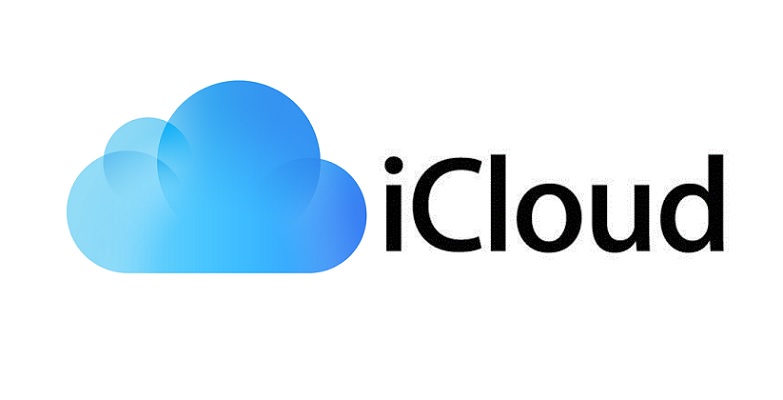
Jak rozpocząć korzystanie z chmury do danych?
By rozpocząć korzystanie z takiej usługi, najczęściej wystarczy tylko przejść na stronę internetową bądź do aplikacji mobilnej danego usługodawcy. Większość chmur wymaga jedynie bezpłatnej rejestracji, podczas której należy podać adres e-mail oraz imię i nazwisko. W przypadku OneDrive musisz posiadać adres e-mail z końcówką outlook.com lub hotmail.com, dlatego warto wcześniej założyć takie konto.
Jeśli chodzi o Google Drive, otrzymujesz do niego automatyczny dostęp, jeżeli korzystasz z platformy Gmail. Wiele smartfonów ma wbudowaną aplikację Google Drive, co jest zdecydowanym ułatwieniem. Żeby używać Dropbox oraz iCloud, trzeba założyć oddzielne konto.
Na szczęście żaden z tych procesów nie zabiera dużo czasu oraz pozwala łatwo i szybko przetestować daną usługę. Już po chwili możesz zacząć umieszczać nawet duże dane w chmurze na serwerze i edytować dokumenty w trybie online. Jeśli planujesz przerzucić zawartość komputera do chmury, pamiętaj, by zadbać o odpowiednie uporządkowanie materiałów w folderach: bałagan w chmurze jest tym samym, co chaos na pulpicie.
Mamy tylko jedną odpowiedź: wszystko zależy od tego, jakie są Twoje potrzeby. Odwiedzając witryny poszczególnych usługodawców i szczegółowo porównując ich oferty, a także testując różne chmury do przechowywania danych, możesz sprawdzić, która z tych propozycji będzie dla Ciebie najkorzystniejsza.
Pamiętaj również o tym, by dokładnie określić swoje wymagania dotyczące dostępnego miejsca, bezpieczeństwa, dodatkowych funkcji, integracji czy synchronizacji z urządzeniami. To pomoże Ci dokonać trafnego wyboru. Na przykład jeśli jesteś przedstawicielem firmy analizującej dane, kluczowa będzie ich ochrona, a także odpowiednia ilość miejsca. Jeżeli natomiast potrzebujesz chmury na własny użytek, z pewnością docenisz między innymi możliwość synchronizacji z tabletem lub telefonem.
Dysk w chmurze – czy warto z niego korzystać?
Nadal zastanawiasz się, czy warto skorzystać z dysku w chmurze? Z pewnością zalety są przeważające w stosunku do wad. Nowoczesna technologia zabezpieczy Cię przed utratą plików w razie awarii komputera i zapewni dostęp do danych z każdego miejsca i dowolnego urządzenia – wystarczy, że masz połączenie internetowe. W przypadku pisania dokumentów tekstowych kolejno wprowadzane informacje są zapisywane automatycznie i nie musisz pamiętać o ręcznym klikaniu funkcji zapamiętywania zmian. Przeanalizuj ofertę poszczególnych dostawców i wybierz najbardziej odpowiadające Ci rozwiązanie.
Znajdziesz w Morele
Karty graficzne - Procesory - Pamięci RAM - Płyty główne - Dyski zewnętrzne SSD



Komentarze (0)